电脑开机后黑屏怎么解决
- 分类:帮助 回答于: 2022年04月17日 17:04:00
很多小伙伴在刚接触电脑的时候遇到一些电脑的毛病,很多都不知道怎么处理,就比如电脑开机后黑屏了,很多小伙伴遇到黑屏就不会操作了,下面小编就教大家电脑开机后黑屏怎么解决。
1.判断原因。
电脑如果是自己经常使用的,那么对于出现这种状况的原因,大概心里也是有数的,比如说最近是不是遭遇什么病毒攻击?
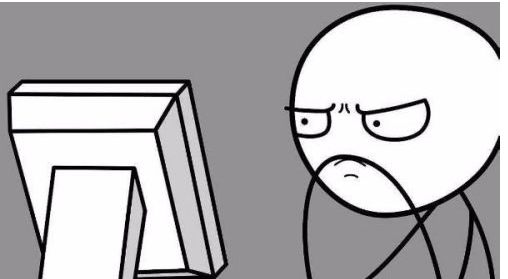
2.启动按f8按钮。
接下来我们把电脑断电以后重新启动,然后在启动的同时按住f8按钮。如果能出现windows的高级选项。基本上系统还是可用的。所以进入安全模式进行一下杀毒。然后重启就可以了。
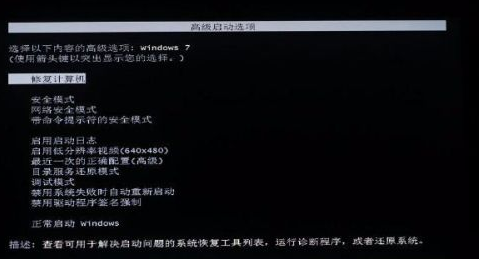
3.按f8按钮不管用。
如果重启的时候按住f8按钮,却没有什么反应。那么通过进入安全模式或者修复系统已经不太可能,所以如果在此之前曾经备份过系统,那么可以进入还原程序。方法是重启的时候按住上下键。
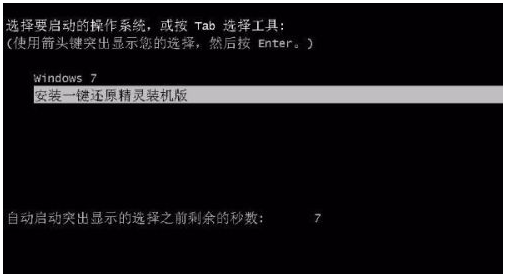
4.如果按什么键都不管用。
如果按什么键都不管用,那么一个步骤就应该是通过把系统修复一下,如果修复成功,说明系统还可以使用。
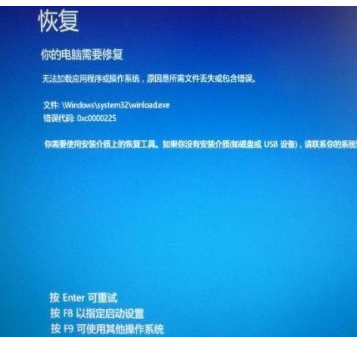
5.判断是否硬件故障
如果通过一键恢复以后再重新启动的时候,依然是这样。那么就要因此判断,电源,主板,显卡,内存CPU等各种硬件是否正常?

6.如果硬件出了问题。
最好是办法是送修,如果你有这个能力的话,可以自己简单判断一下是电源或者是主板CPU的问题。
以上就是电脑开机后黑屏怎么解决,希望能帮助到大家。
 有用
26
有用
26


 小白系统
小白系统


 1000
1000 1000
1000 1000
1000 1000
1000 1000
1000 1000
1000 1000
1000 0
0 0
0 0
0猜您喜欢
- 轻松学会苹果ipad的计算器在哪里找..2021/02/10
- 在重装系统中时键盘鼠标不动是怎么回..2021/03/12
- chkdsk清理垃圾操作步骤2020/08/27
- 桌面图标不显示怎么办2020/06/23
- 安装程序无法创建新的系统分区怎么办..2021/01/01
- 深度一键还原,小编教你深度一键还原..2018/04/19
相关推荐
- 老毛桃一键还原,小编教你电脑如何使用..2018/01/15
- 详细教您电脑没有声音怎么办..2019/01/27
- 开机进不了桌面2020/08/05
- 水星无线路由器设置,小编教你设置教程..2018/08/13
- 电脑弹出需求帮助程序的功能怎么办..2020/09/14
- 360升级助手在哪打开2022/09/30

















